開啟防火墻提示系統找不到指定路徑怎么辦?提示系統找不到指定路徑解決方法
 2021/01/18
2021/01/18
 0
0
遇到這種情況,我們首先要檢查一下防火墻服務是否啟動了,再看看啟動路徑是否正確,如過防火墻服務是沒有啟動的狀態、啟動路徑也有錯誤,那么就會導致打開防火墻的時候出現提示“系統找不到指定路徑”。下面一起看看詳細的開啟防火墻提示系統找不到指定路徑怎么辦。
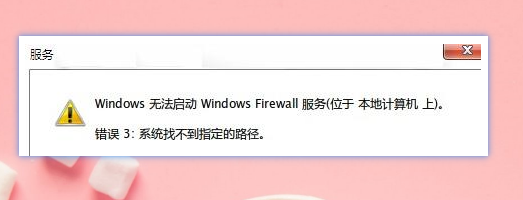
第一步:檢查啟動類型與可執行文件的路徑
1、右鍵“此電腦”,選擇“屬性”打開。
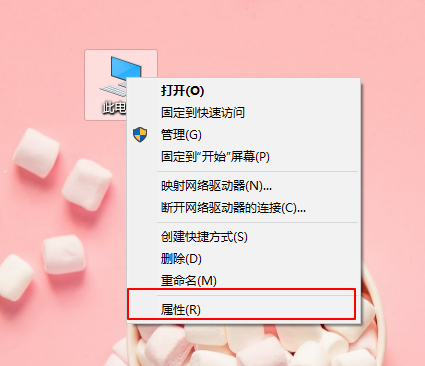
2、在系統界面中點擊“控制面板主頁”。
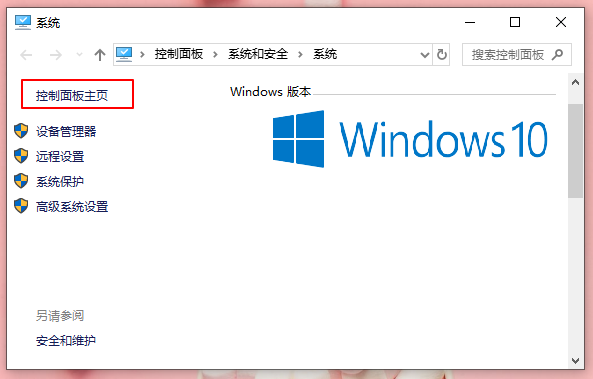
3、將查看方式設置為“大圖標”,然后在大圖標視圖下,點擊打開“管理工具”選項。
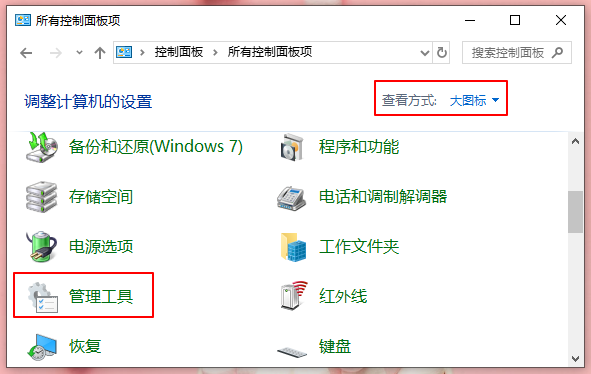
4、進入管理工具窗口后,點擊“服務”這一項。
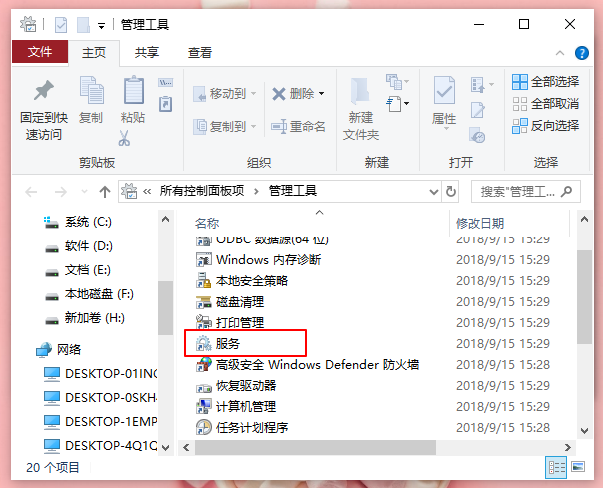
5、找到名稱為“Windows Firewall”的服務選項,雙擊打開它。
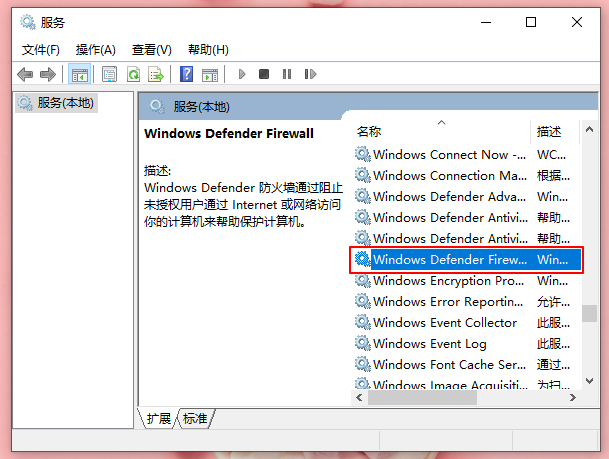
6、現在進入了屬性編輯窗口,查看一下啟動類型是否設置為“自動”,如果不是,就修改為“自動“。
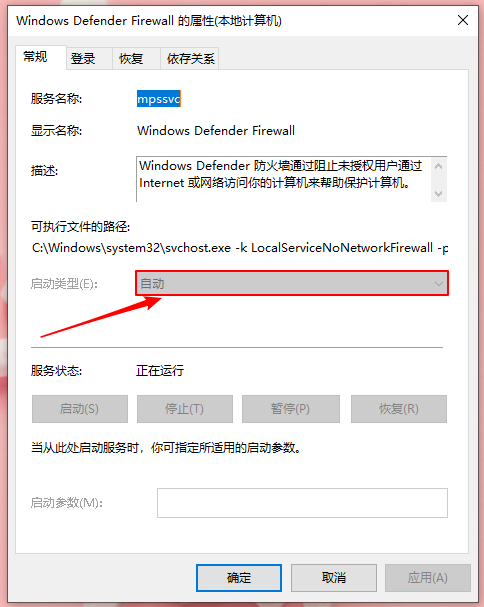
7、接著再查看“可執行文件的路徑”是否為:
“c:\Windows\system32\svchost.exe -k LocalServiceNoNetwork”
如果不是,就需要進行修改。
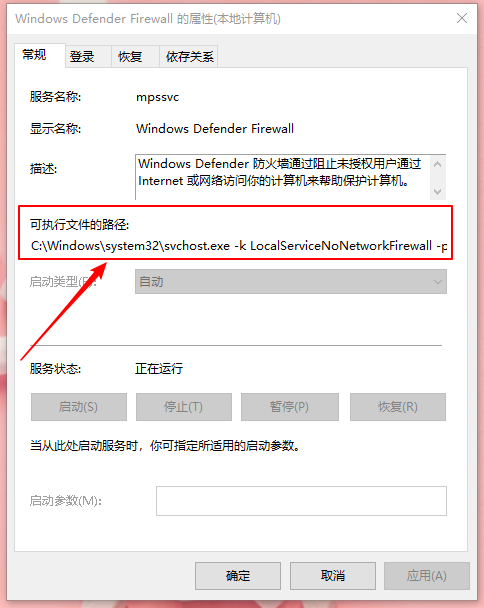
第二步:修改可執行文件的路徑步驟
1、同時按下win+r鍵,快速打開運行窗口,輸入“regedit”命令,點擊“確定”。
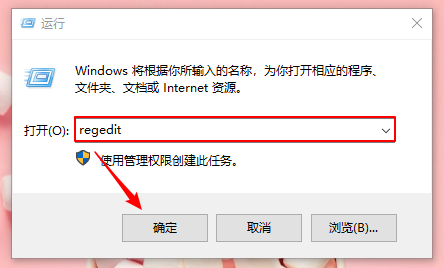
2、現在我們打開了注冊表編輯器,定位到以下路徑,接著按下回車鍵:
“HKEY_LOCAL_MACHINE\SYSTEM\CurrentControlSet\services\MpsSvc”。
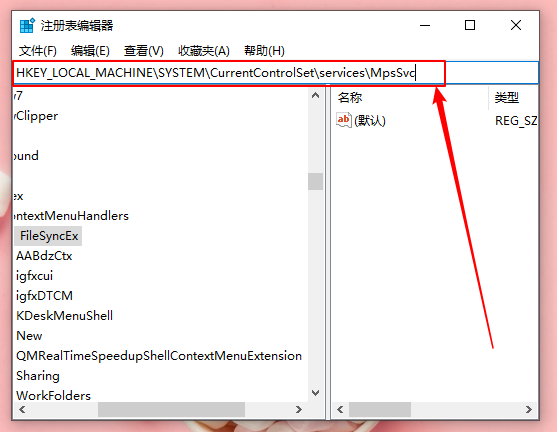
3、點擊“MpsSvc文件”,在右側窗口中找到“ImagePath”選項。
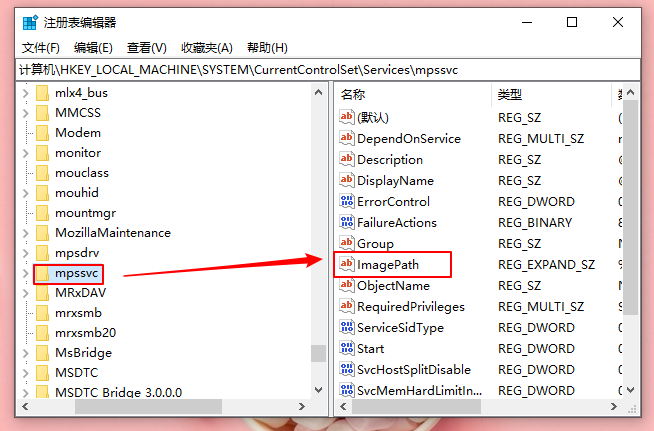
4、然后雙擊打開ImagePath,在編輯窗口中,將數值數據修改為:
“%SystemRoot%\system32\svchost.exe -k LocalServiceNoNetwork“。
注意:-k的前后都要留一空格,最好是直接復制這里的代碼進去。
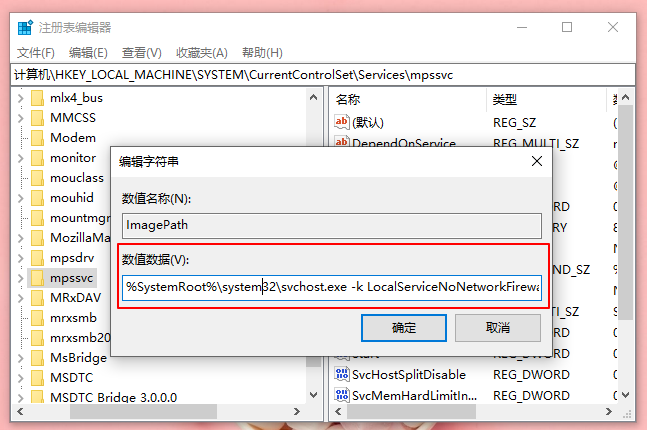
5、修改之后,點擊確定,退出注冊表編輯器。
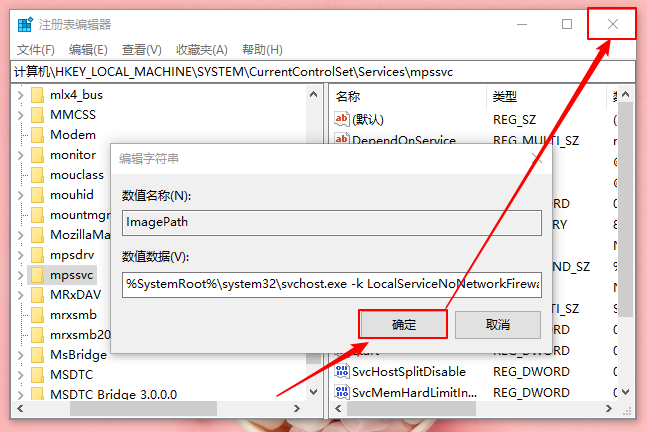
6、現在再去打開防火墻試試即可!
那么以上便是防火墻提示系統找不到指定路徑怎么辦,提示系統找不到指定路徑解決方法的相關內容,希望可以幫助到各位。
上一篇: 聯想ThinkPad X240一鍵重裝系統win7教程 下一篇: 戴爾Vostro成就14 3000(3446)一鍵重裝系統win10教程
